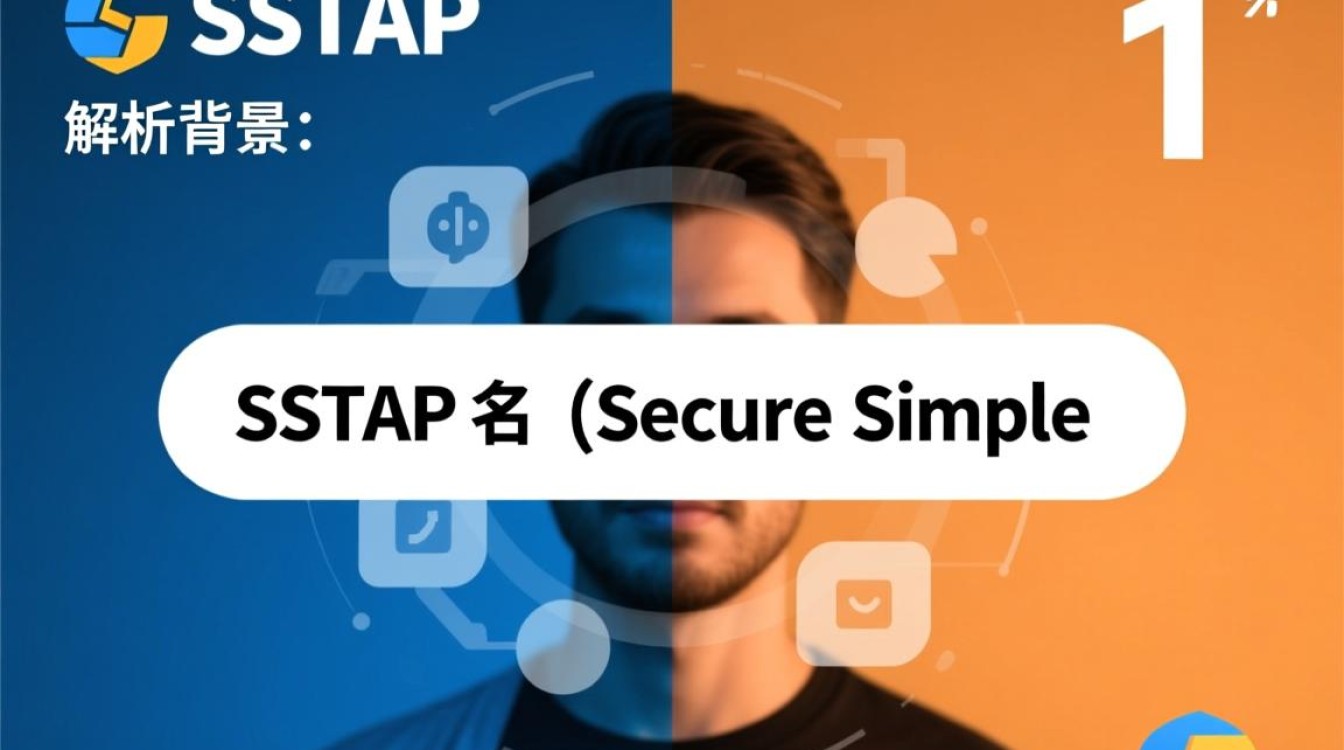理解服务器自己搭建VPS的基础概念
在数字化时代,拥有一个独立的服务器环境已成为许多开发者和企业的需求,通过自己搭建VPS(虚拟专用服务器),用户可以完全掌控服务器资源,灵活配置环境,同时相比传统云服务器更具成本优势,所谓“自己搭建VPS”,通常指的是在物理服务器或虚拟机环境中,通过虚拟化技术(如KVM、Xen、OpenVZ等)创建独立的虚拟服务器实例,每个实例拥有独立的操作系统、磁盘空间和带宽资源,用户可自由安装软件、部署应用,实现高度定制化的服务管理。

搭建前的准备工作:硬件与软件需求
硬件选择
搭建VPS的基础是一台性能稳定的物理服务器或高性能主机,根据需求选择配置:
- CPU:建议至少2核心,如Intel Xeon或AMD EPYC系列,确保多虚拟机并行处理能力;
- 内存:8GB起步,推荐16GB以上,避免因内存不足导致虚拟机卡顿;
- 存储:SSD固态硬盘优先,读写速度直接影响虚拟机性能,建议至少500GB可用空间;
- 网络:千兆网卡带宽,确保数据传输稳定,若需公网访问,需固定公网IP地址。
软件环境
- 操作系统:推荐使用Linux发行版,如Ubuntu Server、CentOS或Debian,因其对虚拟化技术支持完善;
- 虚拟化平台:开源方案首选KVM(Kernel-based Virtual Machine),因其性能接近物理机且与Linux内核深度集成;也可考虑Proxmox VE、XenServer等商业级虚拟化软件;
- 远程管理工具:如SSH(Secure Shell)用于命令行管理,Webmin、Virtualizor等面板简化操作。
详细搭建步骤:以KVM虚拟化为例
安装虚拟化平台
以Ubuntu Server 22.04为例,通过以下命令安装KVM及相关工具:
sudo apt update && sudo apt install -y qemu-kvm libvirt-daemon-system virtinst bridge-utils sudo systemctl enable --now libvirtd # 启动libvirtd服务
安装后验证KVM是否正常工作:
kvm-ok # 若返回“KVM acceleration can be used”,则安装成功
配置网络 bridge 模式
为虚拟机提供独立网络访问能力,需创建网桥(Bridge),编辑/etc/netplan/01-netcfg.yaml文件:
network:
version: 2
ethernets:
enp3s0: # 替换为实际网卡名称
dhcp4: no
bridges:
br0:
interfaces: [enp3s0]
dhcp4: yes
执行sudo netplan apply使配置生效,确保虚拟机可通过网桥直接与外部通信。

创建虚拟机磁盘镜像
使用qemu-img命令创建虚拟机磁盘文件,大小根据需求设定(如50GB):
qemu-img create -f qcow2 vm_disk.qcow2 50G
安装虚拟机操作系统
通过virt-install命令引导安装,以Ubuntu Server为例:
sudo virt-install \ --name ubuntu-vm \ # 虚拟机名称 --ram 2048 \ # 分配内存2GB --vcpus 2 \ # 分配2核CPU --disk path=/var/lib/libvirt/images/ubuntu-vm.qcow2,size=50 \ # 磁盘路径与大小 --os-variant ubuntu22.04 \ # 系统版本 --network bridge=br0 \ # 网桥模式 --graphics none \ # 无图形界面(命令行安装) --cdrom /path/to/ubuntu-22.04.3-live-server-amd64.iso # 系统镜像路径
根据提示完成操作系统安装,安装后可通过virsh console ubuntu-vm命令登录虚拟机。
虚拟机管理
使用libvirt工具管理虚拟机:
- 启动虚拟机:
sudo virsh start ubuntu-vm - 关闭虚拟机:
sudo virsh shutdown ubuntu-vm - 查看虚拟机状态:
sudo virsh list --all - 删除虚拟机:
sudo virsh undefine ubuntu-vm(需先停止虚拟机)
安全加固与性能优化
安全配置
- 防火墙:在虚拟机内部启用UFW(Uncomplicated Firewall),仅开放必要端口(如SSH的22端口、Web服务的80/443端口);
- SSH密钥认证:禁用密码登录,改用SSH密钥对提升安全性;
- 定期更新:执行
sudo apt update && sudo apt upgrade及时修复系统漏洞。
性能优化
- 磁盘I/O:使用LVM(逻辑卷管理)动态调整磁盘空间,或配置SSD缓存提升读写速度;
- CPU/内存限制:通过
virsh edit ubuntu-vm设置虚拟机资源上限,避免单个虚拟机占用过多物理资源; - 快照备份:定期创建虚拟机快照,使用
sudo virsh snapshot-create-as ubuntu-vm backup记录系统状态,方便故障恢复。
常见问题与解决方案
虚拟机无法连接网络
检查网桥配置是否正确,确保物理网卡已加入网桥br0,且虚拟机网络模式设置为bridge。

KVM虚拟机性能低下
可能是CPU未开启虚拟化支持(需在BIOS中启用VT-x/AMD-V),或磁盘使用HDD导致I/O瓶颈,建议更换SSD并调整磁盘缓存策略。
远程连接失败
确认虚拟机SSH服务已启动(sudo systemctl status ssh),检查防火墙规则是否放行22端口,或尝试重启libvirtd服务:sudo systemctl restart libvirtd。
总结与进阶方向
自己搭建VPS不仅是对服务器管理能力的锻炼,更能为企业或个人提供低成本、高可控的云服务环境,从硬件选型到虚拟化部署,再到安全优化,每一步都需要细致操作,对于进阶用户,可进一步探索容器化技术(如Docker、Kubernetes)与虚拟机的结合,或搭建分布式存储系统(如Ceph)提升集群性能,通过不断实践,你将逐步掌握从零构建云服务核心技术的完整流程,为数字化发展奠定坚实基础。